Jak zainstalować WordPressa – kompleksowy przewodnik dla początkujących
Opublikowany: 2019-06-26Przeczytaj ten post, aby szybko dowiedzieć się, jak zainstalować WordPress. Po zapoznaniu się z podstawami możesz skonfigurować WordPress w dowolnym miejscu.
WordPress obsługuje ponad 33% stron internetowych, a liczba ta jest coraz większa. Jako najpopularniejszy CMS we wszechświecie, WordPress stał się również najbardziej zaufaną platformą.
Dlaczego WordPress jest tak popularny? Przede wszystkim jest łatwy w instalacji, dostosowaniu i utrzymaniu. Dzięki małemu samouczkowi każdy facet, który nie zna technologii, może zbudować witrynę internetową za pomocą WordPressa. Istnieją inne powody, o których omówimy później.
WordPress zapewni Ci szybkość i bezpieczeństwo Twojej witryny. Co więcej, możesz stworzyć dowolną stronę internetową na dowolny temat: biznesową, blogową, agencyjną, restauracyjną, medyczną, edukacyjną, członkowską, żeby wymienić tylko kilka.
Dlaczego powinieneś używać WordPressa
Cóż, ten post nie dotyczy omawiania zalet i wad WordPressa. Zanim przejdziemy do szczegółów instalacji WordPressa, chcielibyśmy wskazać kilka powodów, dla których warto skorzystać z WordPressa.
1. Otwórz źródło
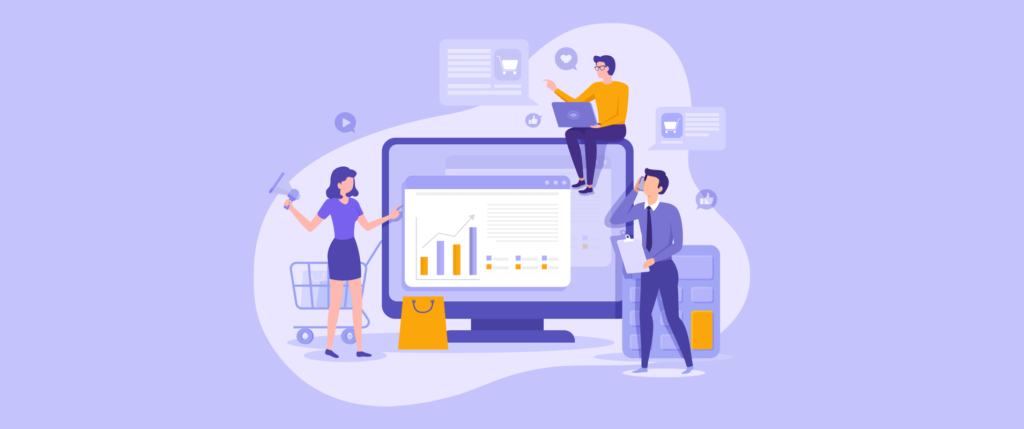
WordPress to platforma typu open source, co oznacza, że możesz jej używać do woli bez płacenia za nią. Aby stworzyć stronę internetową w dowolnej niszy, możesz polegać na WordPressie, a istnieją miliony zasobów, które pomogą Ci kontynuować.
2. Nie jest wymagana wiedza techniczna (lub trochę)
Nie musisz być programistą ani programistą, aby korzystać z WordPressa. W rzeczywistości większość blogerów, którzy polegają na WordPressie w swoich projektach, nie ma doświadczenia w kodowaniu. Bez względu na to, czy jesteś maniakiem technicznym, czy nowicjuszem, WordPress oferuje łatwe rozwiązanie dla użytkowników na wszystkich poziomach.
3. Darmowe motywy
Dzięki WordPress łatwo jest dostosować i przy odrobinie wysiłku stworzyć zupełnie nową stronę internetową. Ze względu na dostępne motywy każdy może je zainstalować i spersonalizować, aby zbudować świetną stronę internetową w dowolnej niszy. Niekoniecznie musisz korzystać z darmowych motywów, ale wspomnieliśmy o tym tutaj, biorąc pod uwagę początkujących.
4. Najlepsze dla SEO

Po pierwsze, standard kodu sprawia, że WordPress jest najlepiej kompatybilny z wyszukiwarkami. Tak więc, gdy Twoja witryna jest zbudowana za pomocą WordPressa, Google i inne wyszukiwarki uwielbiają to, ponieważ jest to zalecany sposób. Ponadto ustawienie i projekt są przyjazne dla SEO. Kiedy zamierzasz stworzyć stronę lub post na blogu, możesz je łatwo zoptymalizować za pomocą technik on-page.
5. Dostępne zasoby
Jeśli zdecydowałeś się dołączyć do WordPressa, oznacza to, że dołączasz do społeczności z milionami członków. Tysiące z nich współtworzy platformę, aby nowicjusze mogli czuć się bardziej komfortowo. Blogi, samouczki, filmy, kursy, programy, fora – na wiele sposobów możesz rozpocząć sesję edukacyjną, zanim uzyskasz pełne zrozumienie tego popularnego systemu.
6. Potężne wtyczki
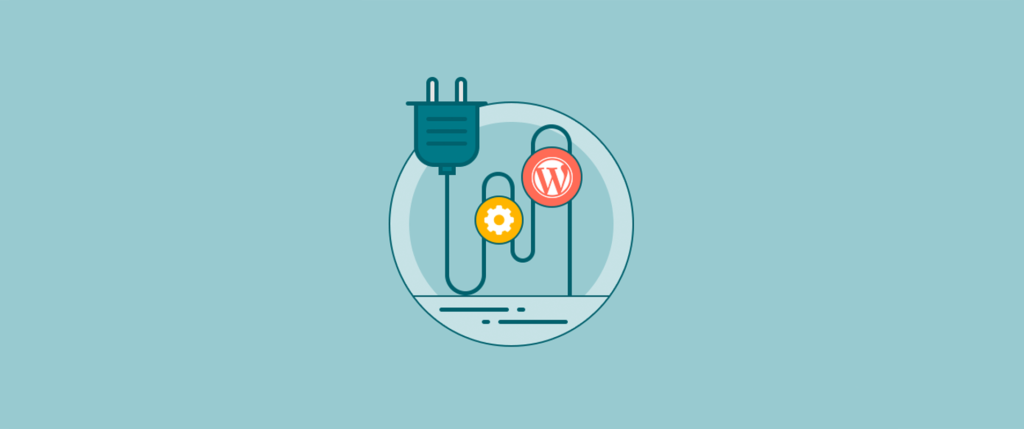
Jednym z największych powodów, dla których WordPress jest tak popularny, są wtyczki. W przypadku każdego problemu możesz uzyskać wtyczkę, aby go rozwiązać. Istnieją setki tysięcy wtyczek dostępnych tylko po to, aby Twoje witryny były bardziej przyjazne dla użytkownika. Co zaskakujące, większość wysokiej jakości wtyczek jest darmowa i dostępna na wp.org.
Wymagania dotyczące instalacji WordPress
Aby zainstalować WordPressa, potrzebujesz dwóch rzeczy:
Przede wszystkim nazwa domeny . Ci, którzy nie wiedzą, nazwa domeny to adres Twojej strony internetowej (np. www.coś.com). Kup domenę od dowolnego dostawcy usług domenowych. Podstawowa domena zajmie 10 USD. W szczególnych przypadkach wielu dostawców usług hostingowych udostępnia domenę za darmo przez pierwszy rok.
Następnie potrzebujesz hostingu , w którym będziesz przechowywać wszystkie pliki witryny. Na marginesie, zainstalujesz WordPressa w cPanel, który jest dostępny na pulpicie nawigacyjnym hostingu. Istnieje wiele niedrogich usług hostingowych. Wybierz ten, który Twoim zdaniem spełnia Twoje wymagania.
Jak zainstalować WordPress
Na dwa sposoby możesz zainstalować WordPress i zacząć korzystać z tego słynnego systemu zarządzania treścią.
- Instalowanie na lokalnym hoście
- Instalacja na cPanel twojego hostingu
Zainstalowanie WordPressa na komputerze może być przydatne, jeśli znasz programowanie lub masz zaawansowany poziom wiedzy technicznej. Ludzie robią to, aby opracować nowy motyw lub przygotować swoją witrynę lokalnie, a następnie przesłać ją na hosting.
Ale zamierzamy wykonać drugi krok. Ponieważ naszym głównym celem jest jak najłatwiejsze zbudowanie strony internetowej, pominiemy wszystko, co jest skomplikowane. Jednak postępując zgodnie z tym przewodnikiem, możesz wiedzieć, od czego zacząć, jeśli chcesz zapewnić swojej witrynie silne wsparcie za pomocą WordPress.
Pokażemy Ci proces instalacji za pomocą darmowej usługi hostingowej WordPress o nazwie 000webhost. Kliknij Rozpocznij , a zostaniesz przeniesiony do sekcji cen. Ponieważ robimy to w celach edukacyjnych, kliknij przycisk DARMOWA ZAREJESTRUJ SIĘ.
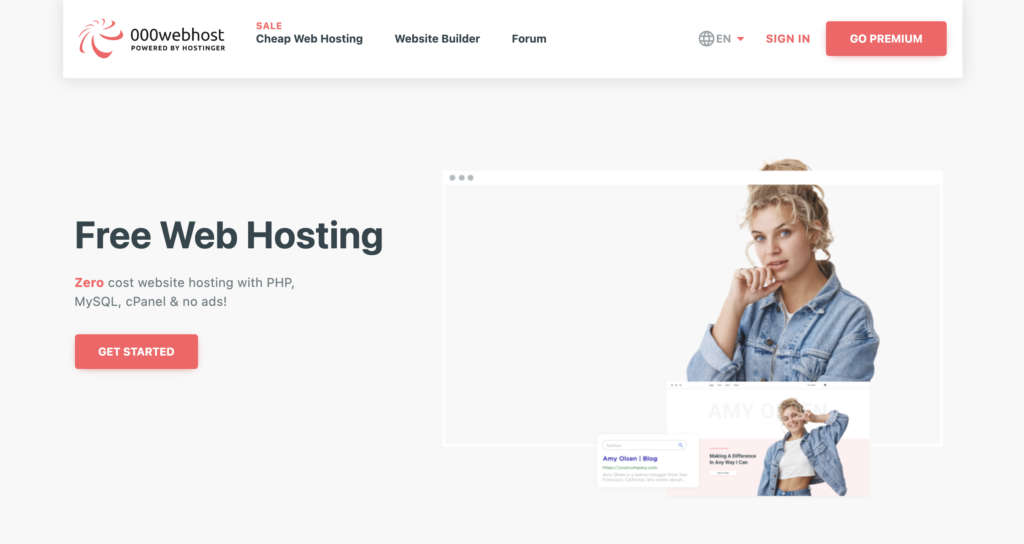
Teraz zarejestruj się za pomocą poczty e-mail, Facebooka lub Google.

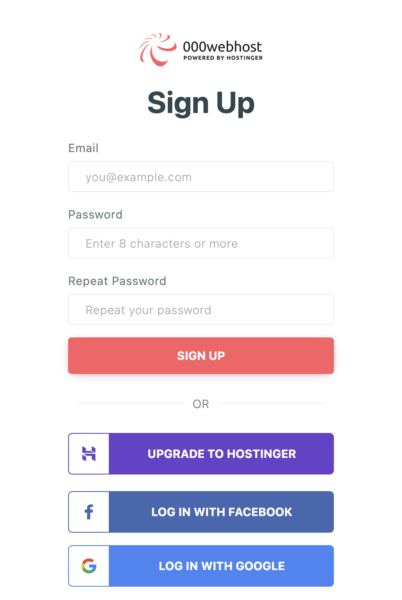
Kliknij niebieski przycisk obok z napisem „stwórzmy trochę magii”.
Jakie masz zamiary z hostingiem lub stroną internetową? Możesz odpowiedzieć z opcji, jeśli chcesz. W przeciwnym razie pomiń tę część.
Zobaczysz zestaw opcji na ekranie.
W dolnej części kliknij ikonę plusa, a otrzymasz możliwość wybrania własnej nazwy witryny.
Gdy chcesz stworzyć nową stronę internetową, nadaj swojej stronie nazwę i dodaj hasło. Teraz widzisz przycisk „Utwórz”? Kliknij na to. Teraz wybierz WordPress z trzech dostępnych opcji.

Teraz podaj nazwę użytkownika i hasło administratora w podanych polach.
Po kliknięciu przycisku „Zainstaluj” zobaczysz pasek postępu.
Gratulacje! Twoja witryna jest gotowa. Kliknij „Przejdź do strony konfiguracji”.
Zostaniesz przekierowany na stronę logowania. Pamiętasz nazwę użytkownika i hasło, które podałeś wcześniej? Wypełnij pola dokładnymi informacjami.
Pomyślnie zainstalowałeś WordPress i jesteś teraz na pulpicie nawigacyjnym swojej witryny.
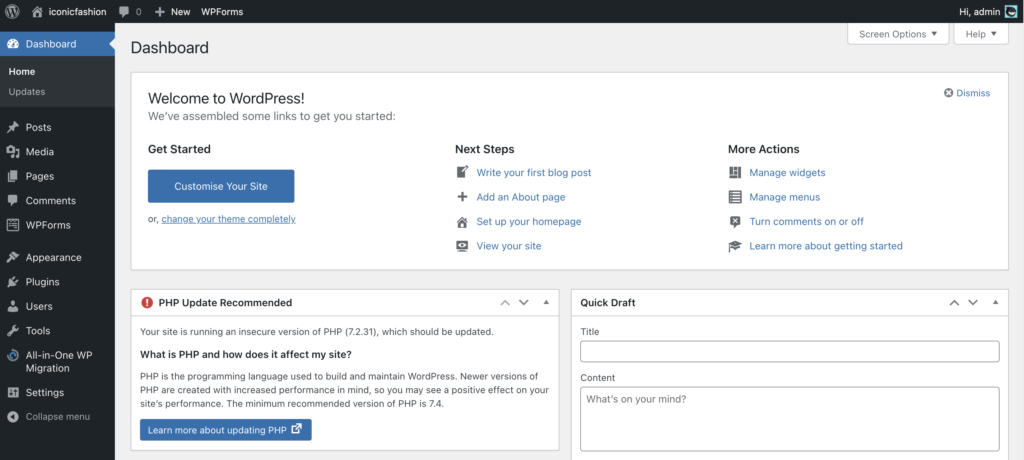
Po zainstalowaniu WordPressa
Po zainstalowaniu WordPressa należy zrobić kilka rzeczy. Najpierw powinieneś zmienić motyw. Motywy sprawiają, że wygląd Twojej witryny jest bardziej uroczy i piękny. Bądź selektywny przy wyborze motywu, ponieważ ładniejsze motywy mogą przyciągnąć więcej użytkowników i sprawić, że zostaną dłużej.
Sugerujemy jednak, aby zapłacić za motyw WordPress premium, chociaż na początku możesz wybrać darmowy motyw. Aby zapewnić jakość, powinieneś polegać na płatnych motywach. Dla blogerów z napiętym budżetem nie ma nic złego w rozpoczęciu projektu z darmowym produktem.
Jak zainstalować nowy motyw
Przejdź do Wygląd> Motywy z lewego paska bocznego pulpitu WordPress.
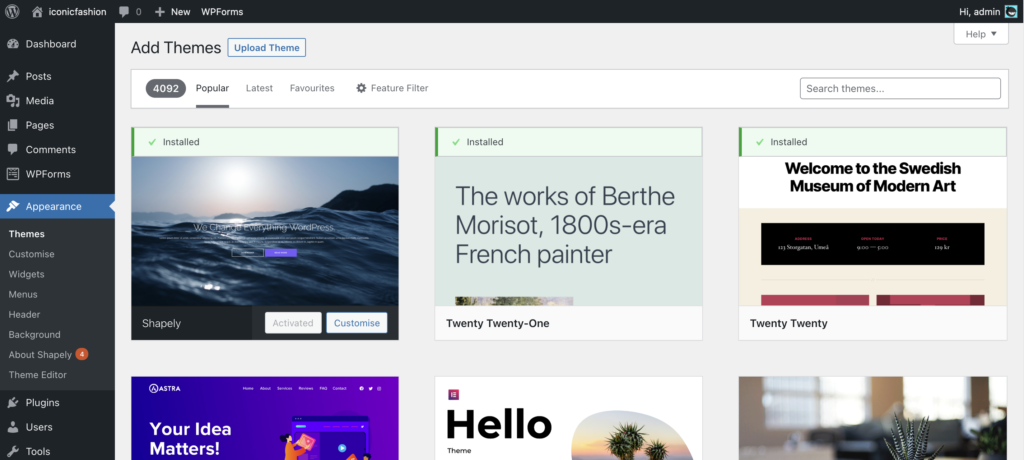
Kliknij przycisk Dodaj nowy od góry, aby przejść do kolekcji motywów. Wybierz dowolny motyw z listy lub wyszukaj konkretny, jeśli masz na myśli coś innego. Jeśli już pobrałeś motyw na swój komputer, możesz go przesłać, klikając przycisk Prześlij motyw .
Najpierw zainstaluj motyw, a następnie go aktywuj. Aby nadać witrynie preferowany wygląd, zmień projekt, klikając opcję Dostosuj z wyglądu .
Jak stworzyć nową stronę
Jeśli chcesz utworzyć stronę, po prostu kliknij „Dodaj nową” pod „Strony” na lewym pasku bocznym na pulpicie WordPress.
Nadaj stronie nazwę wraz z metaopisem (w celach SEO). Możesz dodać wszystko, co chcesz zobaczyć na stronie. Ale upewnij się, że rozumiesz różnicę między stroną a postem na blogu. Strona to statyczna jednostka, którą tworzysz raz na zawsze. Z drugiej strony tworzysz post, który pojawia się na blogu lub innych stronach i czasami go aktualizujesz.
Jak stworzyć nowy post
Jeśli chcesz utworzyć post na blogu, kliknij „Dodaj nowy” w sekcji „Wpisy”, która jest dostępna na lewym pasku bocznym pulpitu WordPress.
Strona tworzenia bloga jest teraz na Twoim ekranie. Dodaj tytuł i kontynuuj dodawanie bloków: akapitów, podtytułów, obrazów itp. Jeśli klikniesz przycisk Opublikuj, Twój post na blogu zostanie opublikowany. W przeciwnym razie możesz zapisać posta jako wersję roboczą.
Jak zainstalować wtyczkę w WordPressie
Teraz pokażemy, jak zainstalować wtyczkę w WordPressie. Jak wiecie, wtyczki są głównym powodem, dla którego WordPress jest tak popularny.
Teraz przejdź do „Dodaj nowy” z „Wtyczki”, a dotrzesz tutaj.
Możesz dodać wtyczki do swojej witryny WordPress na dwa sposoby. Przesyłając z komputera to, co pobrałeś wcześniej, lub bezpośrednio z repozytorium WordPressa.
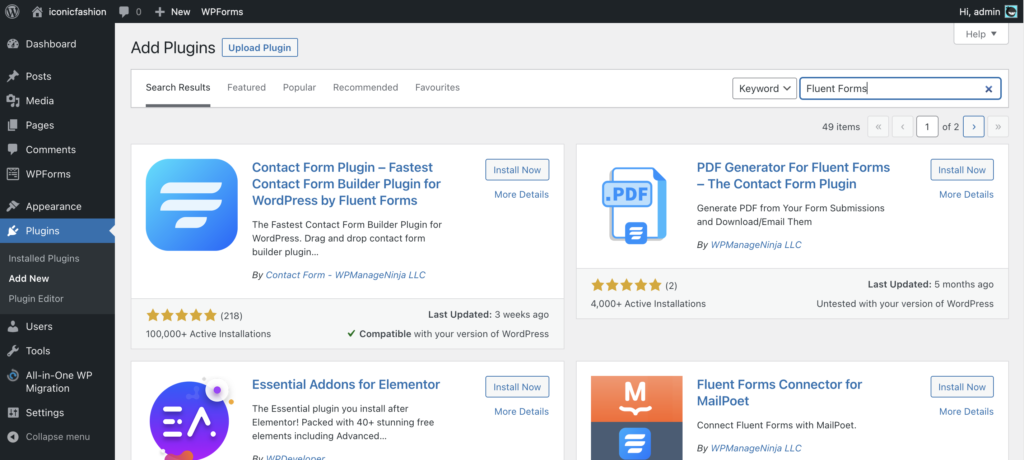
Tutaj szukam za pomocą Fluent Forms w polu wyszukiwania. I widzisz, że wtyczka jest wyposażona w przycisk „Zainstaluj teraz”. Kliknij na to, a rozpocznie się automatycznie instalacja.
Po zainstalowaniu pojawi się przycisk „Aktywuj” i musisz go kliknąć, aby wtyczka działała pomyślnie.
Na pasku bocznym pojawią się formularze Fluent Forms , co oznacza, że wtyczka jest gotowa!
Co dalej?
Do tej pory nauczyłeś się, jak zainstalować WordPress w c-panelu hostingu, jak utworzyć nowy post, jak utworzyć nową stronę i jak zainstalować wtyczkę. Nie podważaj już swoich marzeń. Niech rozkwitają i osiągają to, czego tak długo pragniesz.
Chociaż pokazaliśmy Ci proces darmowego hostingu, proces jest identyczny z rzeczywistym lub płatnym panelem c hostingu. Instalacja WordPressa może znajdować się w aplikacjach lub dodatkach. Musisz kliknąć „WordPress”, „Instalacja WordPress”, „Szybka instalacja” lub podobne rzeczy. Interfejs może się różnić przed wejściem do WordPressa.
Po zainstalowaniu CMS ze swoją domeną i zalogowaniu się do pulpitu nawigacyjnego wp, wszystko jest takie samo. Na co czekasz? Stwórzmy niesamowitą stronę internetową i pokażmy światu, na co Cię stać!
Jeśli uznasz ten samouczek za pomocny, przejdź do sekcji naszego bloga, aby przeczytać więcej blogów na tematy związane z WordPressem. Śledź nas również na Facebooku, Twitterze, Instagramie i subskrybuj nasz kanał na YouTube.
